电脑录制屏幕怎么录制 哪个录屏软件比较好
发布时间:2019-08-28 13:53 星期三
市场上,电脑录制屏幕的软件比比皆是,有录制游戏的、有录制文件的、有录制影视剧精彩片段的等等。不同录制电脑屏幕的软件对应的优缺点也会有所不同,那么我们平时会选择哪个录屏软件比较好呢?今天小编给大家分享两种好用的软件,希望可以帮助到大家。

录屏前的注意事项:
1、如果是录制游戏一类的视频时,要保持电脑有充足的空间,这样可以减少录制过程中出现卡顿。
2、快捷键的使用,方便录屏。
方法一:迅捷屏幕录像工具
迅捷屏幕录像工具是一款电脑端的视频录制工具,它可以在多种情境下进行录屏,并且在软件中可以设置录制区域、录制音频、画质等,录制操作也是比较简单。
操作步骤:
1、首先,需要在电脑上下载迅捷屏幕录像工具这个软件,下载完成之后将其打开,在录屏软件的页面中大家需要将视频的模式设置、音频设置、画质设置、录制格式和摄像头设置都完善一下,调整为我们需要的录屏设置。另外设置完成之后还要对视频保存的位置进行选择,你可以使用默认的路径存放视频,也可以自己选择一个或新建一个文件夹进行保存。
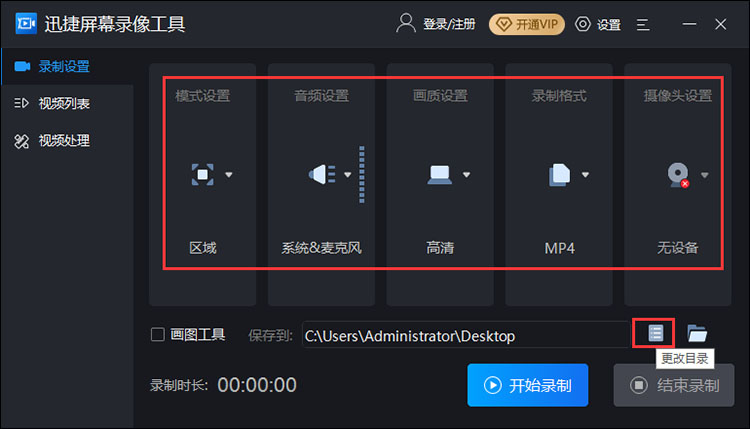
2、视频保存路径选择好后,还有一些其他的设置可以调整,点击页面右上角的“设置”,我们可以看到设置页面中有通用、录制、热键、水印这些选项,大家对其中的哪些设置有需要的话,可以自行设置。
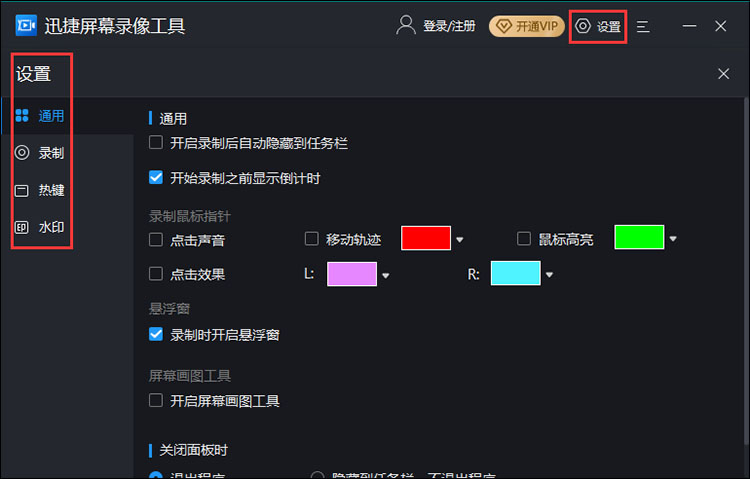
3、接下来就可以开始录屏,只要点击页面右下角的“开始录制”按钮即可。左侧还有录制时长,可以看到我们录制了多长时间。录制过程中可以选择开启屏幕画图工具进行画图、做标记、放大图片等操作。录制完成后点击暂停录制并保存视频,或者也可以按快捷键ALT+F2结束录制。
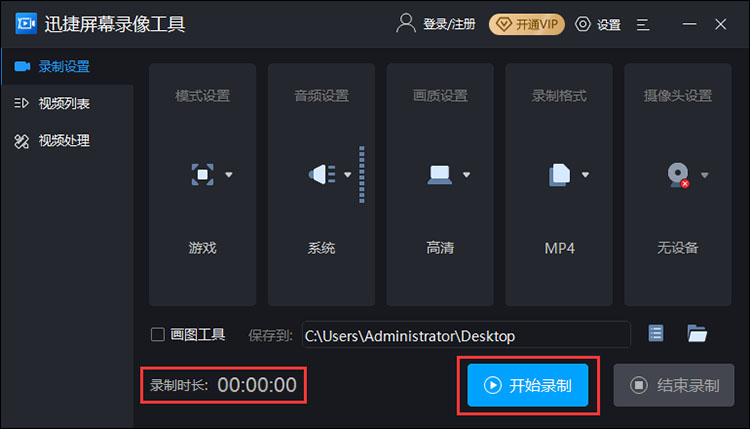
4、最后录制好的视频会被保存到视频列表中,要欣赏与回顾的话可以在视频列表里找到。如果录制的视频有些过长的话,可以在视频处理中对视频进行分割。这是电脑屏幕录制的操作方法,如果你想了解手机屏幕怎么录屏的话,可以参考《如何进行手机录屏》。
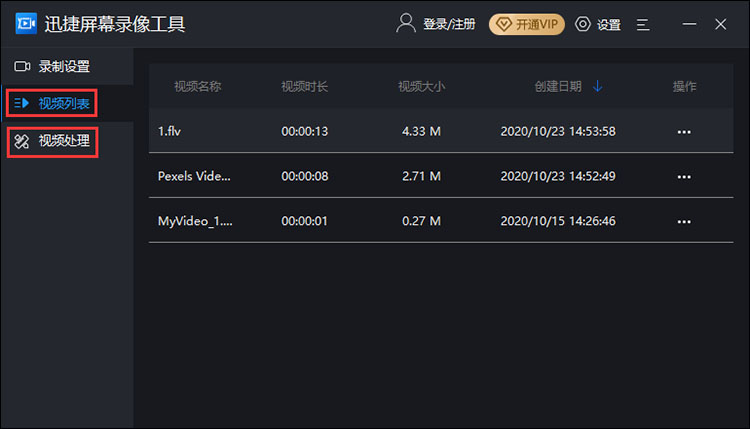
方法二:Xbox
Xbox是win10系统自带的一种录屏软件,它是微软推出的针对电脑游戏玩家的录制功能,也可以录制应用界面操作。
操作步骤:
1、启用Xbox的应用界面,可以在键盘上选择“win+g”,这样就可以调出Xbox的应用界面了。点击其中的圆点就可以开始录制屏幕了,另外点击话筒可以打开或关闭麦克风。
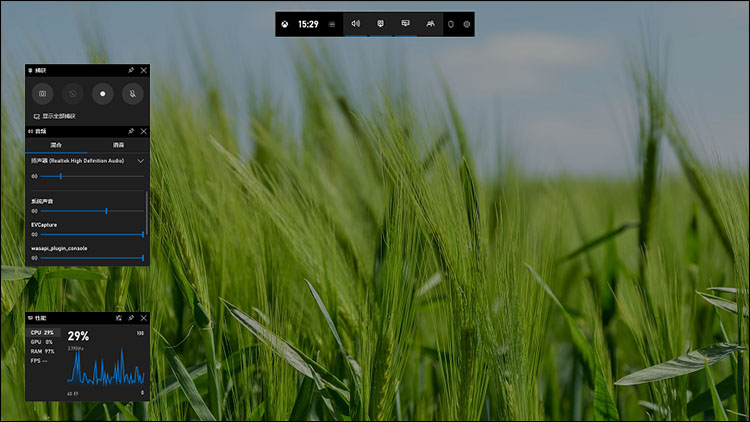
以上就是电脑录制屏幕的一些方法了,大家需要录屏的时候,可以选用上面的方法试试啊,并且录制操作也是很简单的。

